Cara menggunakan software
ulead video studio 11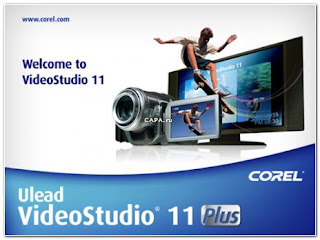
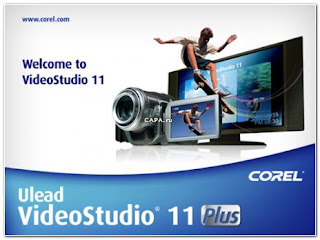
Hay teman-teman pada pertemuan kali ini saya akan
menjelaskan cara menggunakan aplikasi pengeditan video dengan menggunakan ulead
videostudio 11.
langkah pertama yaitu:
Dimulai dari Start
– Program – ulead video studio 11
Seteah menemukan software uled videostudio  11,klik ganda pada
ikon tersebut setelah itu akan terlihat 3 pilihan, yaitu video studio editor ,movie
wizard, dv to dvd wizard .Selanjutnya Klik video studio editor 11 untuk
memulai mengedit Film (Gbr.2)
11,klik ganda pada
ikon tersebut setelah itu akan terlihat 3 pilihan, yaitu video studio editor ,movie
wizard, dv to dvd wizard .Selanjutnya Klik video studio editor 11 untuk
memulai mengedit Film (Gbr.2)
 11,klik ganda pada
ikon tersebut setelah itu akan terlihat 3 pilihan, yaitu video studio editor ,movie
wizard, dv to dvd wizard .Selanjutnya Klik video studio editor 11 untuk
memulai mengedit Film (Gbr.2)
11,klik ganda pada
ikon tersebut setelah itu akan terlihat 3 pilihan, yaitu video studio editor ,movie
wizard, dv to dvd wizard .Selanjutnya Klik video studio editor 11 untuk
memulai mengedit Film (Gbr.2)
Langkah kedua yaitu:
Sebelum mengedit, kita Capture (transfer)
terlebih dahulu video hasil shooting dari hp, Handycamataupun
alat perekam video lainnya dengan cara mengklik capture,
yang selanjutnya akan disimpan di folder yang telah kita buat sebelumnya
(Gbr.3)

Langkah ketiga:
Untuk mulai mengedit, file yang tadi telah kita capture di
buka lalu di blok potongan – potongan (Scene) Video hasil shootingan
kita (Gbr.4)

Lalu muncul Notifikasi bahwa file tersebut akan di edit
(Choose Clip Sequence). Pilih OK (Gbr.5)
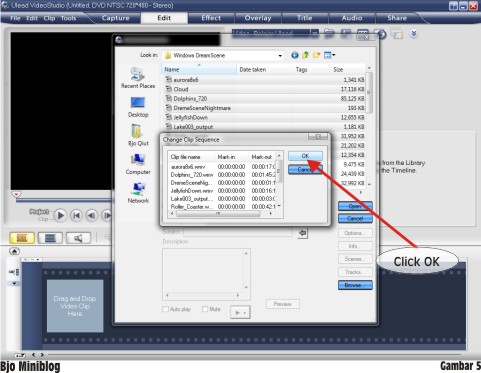
Lalu di Drag/insert Potongan-potongan (Scene) tadi
Kedalam Time Line dan hasilnya seperti di bawah ini,
selanjutnya kita akan memberi efek, di sini banyak efek yang bisa kita masukkan
(insert) (Gbr.6)

Langkah keempat:
Selanjutnya efek tadi kita drag/insert ke posisi
potongan-potongan video, sebagai contoh kita pilih yang film, dan hasilnya bisa
kita kita lihat di bawah (Gbr.7)

Langkah kelima:
Tahap selanjutnya kita akan membuat title/judul, untuk
memberi tulisan kita pilih Title yang disini juga banyak
pilihan yang bisa kita gunakan (Gbr.8)

Setelah itu tulisan tadi di drag/insert di posisi Time
Line T , dan tempatkan dibawah potongan video yang kita
kehendaki. (Gbr.9)
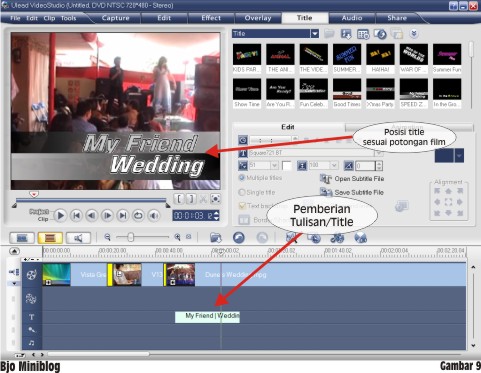
tahap keenam:
kita akan memberi
audio/musik, pilih Menu Audio (Tab bagian atas) (Gbr.10)

Pilih Lagu/backsound Yang di kehendaki (Gbr.11)
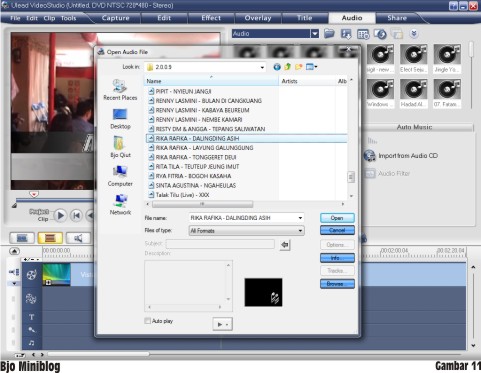
Selanjutnya kita drag/insert ke posisi
Timeline musik (Gbr.12)

Tahap ketujuh:
Tahapan berikut untuk ending video, kita bisa
memberi tulisan (end title) (Gbr.13)

Tahap kedelapan:
Bila Kita telah selesai mengedit, berikutnya adalah kita
gabungkan hasil editan kita dengan memilih menuShare yang nantinya
akan di pindah dalam kepingan VCD/DVD (Gbr.14)

Pada fase create video file ini, rekan-rekan akan mendapati
option jenis keluaran (output) video yang kita kehendaki, diantaranya : DVD,
SVCD dan VCD.
Kalau saya biasanya memilih output DVD karena gambarnya lebih jernih tapi kapasitas file cenderung lebih besar (Gbr.15)
Kalau saya biasanya memilih output DVD karena gambarnya lebih jernih tapi kapasitas file cenderung lebih besar (Gbr.15)
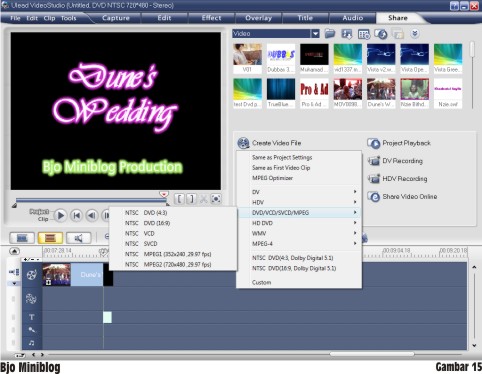
Selanjutnya muncul Notifikasi, dan File Tersebut
disimpan dalam folder Video kita (Gbr.16)

Tahap Akhir adalah menggabungkan potongan-potongan video,
tulisan dan musik, proses ini disebut ProsesRendering (Gbr.17)

Setelah semua tahap kita lakukan maka kita telah selesai
menggunakan software ulead video studio 11 sekian pada pertemuan kali ini
sampai jumpa pada artikel-artikel saya selanjutnya tentu akan lebih menarik dan
semoga bermanfaat pada kawan-kawan semua,,,,,,,,,,,,,,,,,
Tidak ada komentar:
Posting Komentar